win7电脑屏幕亮度怎么调[多图]
教程之家
Win7
随着win7系统的盛行,越来越多的用户都开始换上了win7系统,但是对于使用惯了xp系统之后刚安装完win7系统的用户来说,可能对win7还不是很熟悉,比如我一朋友刚安装完之后觉得屏幕的亮度有点亮,可是他却不知道该从哪里去设置,想必也有很多用户对调节屏幕亮度也不是很了解吧?那么现在小编就为大家介绍一下win7电脑屏幕亮度怎么调,感兴趣的朋友赶紧学习起来吧。
此外,对于屏幕这一块,我们肯定还会有其他疑惑,不仅仅是调节屏幕亮度,小编在此还为大家带来有关屏幕的相关教程,用户有需要就可以来查看
工具/原料:
系统版本:windows10系统
品牌型号:戴尔xps系列(XPS13、XPS15)
软件版本:系统
方法一、
1、首先打开开始菜单,然后选择控制面板选项打开控制面板;

2、然后在弹出来的控制面板中选择点击“系统和安全”选项;
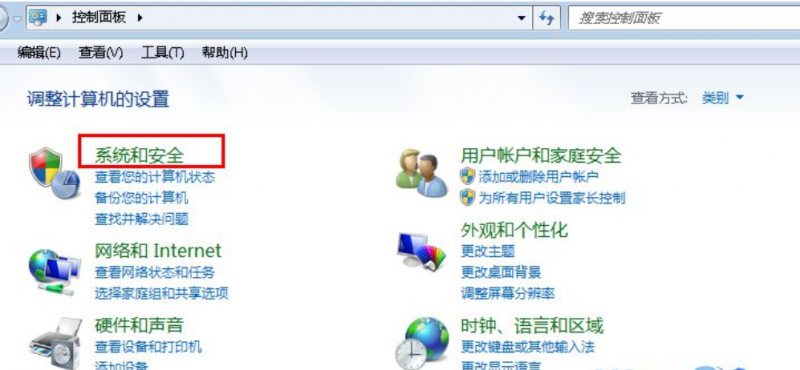
3、接着在弹出来的系统和安全界面中继续点击“电源选项”项;
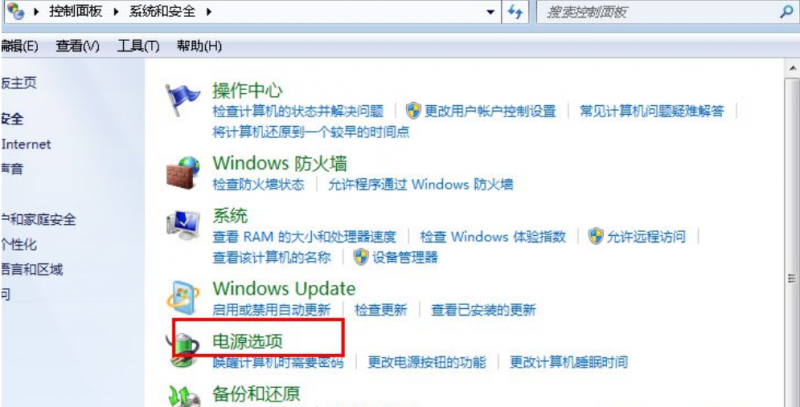
4、然后在界面中往下拉就可以看到一个屏幕亮度,拖动那个按钮便可调节屏幕的亮度了。
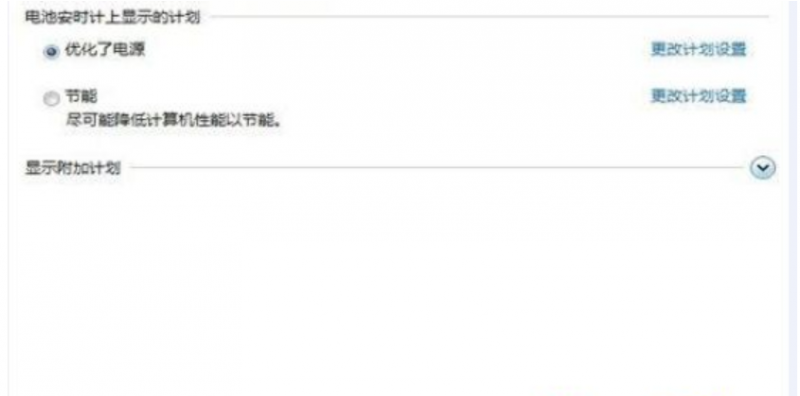
方法二、
以上方法针对笔记本电脑。如果你是台式机的话,可以通过显示器上的亮度按钮来调节,不同显示器操作也不一样,具体看说明书来进行调节即可,。

调整屏幕亮度的第三个办法
1、用户还会碰到一种情况,就是发现自己的电脑没有调整屏幕亮度的滑动条,这主要是因为我们的显卡驱动程序版本过低或者没有安装相对应的显卡程序,解决办法也很简单;
2、我们可以用一些第三方的软件,比如驱动精灵这款软件,利用这款软件对系统进行检测,安装或者升级相对应的驱动;
3、驱动搞定以后,就可以按照第一种办法来操作更改屏幕亮度即可。
总结:
![笔记本安装win7系统步骤[多图]](https://img.jiaochengzhijia.com/uploadfile/2023/0330/20230330024507811.png@crop@160x90.png)
![如何给电脑重装系统win7[多图]](https://img.jiaochengzhijia.com/uploadfile/2023/0329/20230329223506146.png@crop@160x90.png)

![u盘安装win7系统教程图解[多图]](https://img.jiaochengzhijia.com/uploadfile/2023/0322/20230322061558376.png@crop@160x90.png)
![win7在线重装系统教程[多图]](https://img.jiaochengzhijia.com/uploadfile/2023/0322/20230322010628891.png@crop@160x90.png)
![详细教你怎么安装win11系统[多图]](https://img.jiaochengzhijia.com/uploadfile/2021/1229/20211229203316786.png@crop@240x180.png)
![win7系统windows资源管理器已停止工作怎么解决[多图]](https://img.jiaochengzhijia.com/uploadfile/2022/0907/20220907201625404.png@crop@240x180.png)
![win7系统怎么一键备份还原[多图]](https://img.jiaochengzhijia.com/uploadfile/2022/0404/20220404195515118.png@crop@240x180.png)
